Lavorare nell'editor del diagramma di classe
L'editor del diagramma di classe fornisce elementi che mappano l'orientamento agli oggetti del progetto. Poiché l'editor è incorporato nel file CODESYS Development System, puoi generare codice da esso automaticamente. Ciò fornisce funzionalità e strumenti integrati estesi, ad esempio per il rilevamento degli errori.
CODESYS mantiene automaticamente lo stesso nome e proprietà degli oggetti nel diagramma di classe e nel progetto. Pertanto, l'input dell'utente influisce su entrambe le viste. Un diagramma di classe non deve rappresentare tutti gli oggetti che si trovano nell'albero dei dispositivi. È possibile rimuovere elementi dal diagramma di classe e lasciare l'oggetto nell'albero dei dispositivi.
Suggerimento
Per ottenere una vista filtrata del progetto, puoi trascinare intenzionalmente solo una selezione di oggetti esistenti dal file POU visualizzare o Dispositivi visualizzazione o Visualizzazione dispositivi nel diagramma di classe.
Aggiunta di nuovi elementi al diagramma di classe
Trascina un Classe (POU) elemento dalla casella degli strumenti del diagramma di classe all'editor del diagramma di classe.
Il Aggiungi POU si apre la finestra di dialogo.
Seleziona il Blocco funzione digitare e specificare un nome per la nuova POU (esempio:
POU_1. Clic Aggiungere.L'elemento viene inserito nell'editor come nuovo elemento box.
Il
POU_1l'oggetto viene aggiunto a Dispositivi Visualizza.Trascina un altro Classe (POU) elemento all'editor del diagramma di classe. Seleziona il Blocco funzione digitare e specificare un nome per la nuova POU (esempio:
POU_2.L'elemento viene inserito nell'editor come nuovo elemento box.
Il
POU_2l'oggetto viene aggiunto a Dispositivi Visualizza.Seleziona il
POU_2elemento.I possibili comandi vengono visualizzati come icone.
Clic Generalizzazione (ESTENDE) e trascina verso il
POU_1elemento.Viene tracciata una linea di collegamento
POU_2aPOU_1.Il codice IEC di
POU_2è adattato di conseguenzaFUNCTION_BLOCK POU_2 EXTENDS POU_1. IlPOU_2il blocco funzione estende ilPOU_1blocco funzione.Fare doppio clic su
POU_2elemento.L'oggetto si apre nell'editor.
Suggerimento
Puoi trascinare oggetti che già esistono nel file Dispositivi visualizzare o POU visualizzare nell'editor del diagramma di classe. Vengono visualizzate tutte le dipendenze esistenti con altri oggetti.
Suggerimento
Quando aggiungi un oggetto, il e i comandi non sono più disponibili.
Inserimento di relazioni tra elementi
 : Composizione (
: Composizione (VAR) : Associazione (
: Associazione (POINTER TO) : Associazione (
: Associazione (REFERENCE TO) : Realizzazione (
: Realizzazione (IMPLEMENTS) : Generalizzazione (
: Generalizzazione (EXTENDS)
Seleziona l'elemento che desideri collegare a un altro elemento.
Trascina l'elemento desiderato dal Cassetta degli attrezzi visualizzare l'altro elemento o fare clic sull'icona sopra l'elemento.
Viene visualizzata una linea di collegamento.
Nota
Fare clic con il pulsante destro del mouse per annullare il collegamento.
Fare clic su un altro elemento o su uno spazio vuoto nell'editor.
Si apre una finestra di dialogo per aggiungere un oggetto o una dichiarazione, a seconda del tipo di collegamento e dell'"elemento di destinazione".
Rimozione di elementi dal diagramma di classe
 : L'elemento viene rimosso solo dal diagramma di classe.
: L'elemento viene rimosso solo dal diagramma di classe. : L'elemento viene rimosso dal diagramma di classe e dal progetto
: L'elemento viene rimosso dal diagramma di classe e dal progetto
Suggerimento
Se hai rimosso elementi selezionati dal diagramma delle classi e dal progetto, non puoi invertire questa azione con il Disfare comando.
Quando gli elementi vengono rimossi solo dal diagramma di classe, possono essere reinseriti nel diagramma in qualsiasi momento.
Seleziona l'elemento da eliminare.
premi il Del tasto o fare clic su
 icona.
icona.Si apre una finestra di dialogo con la possibilità di rimuovere gli elementi selezionati solo dal diagramma o sia dal diagramma che dal progetto.
Seleziona il Elimina dal diagramma opzione e fare clic ok per uscire dalla finestra di dialogo.
Il diagramma di classe non contiene più gli elementi precedentemente selezionati. I rispettivi oggetti sono disponibili sia nella struttura ad albero dei dispositivi che nella vista POU.
Seleziona l'elemento da eliminare.
premi il Del tasto o fare clic su
 icona.
icona.Quando si preme il Del si apre una finestra di dialogo con la possibilità di rimuovere gli elementi selezionati solo dal diagramma o sia dal diagramma che dal progetto. Quando fai clic
 , l'elemento viene eliminato immediatamente.
, l'elemento viene eliminato immediatamente.Seleziona il Elimina dal progetto e dal diagramma (nessun annullamento possibile!) opzione e fare clic ok per uscire dalla finestra di dialogo.
Gli elementi e i rispettivi oggetti vengono eliminati sia dalla struttura ad albero dei dispositivi che dalla vista POU.
Multiselezione
È possibile selezionare più elementi contemporaneamente. Tuttavia, quando si preme Ctrl+UN o fare clic Seleziona tutto prestare attenzione che solo gli elementi box siano selezionati. Gli elementi di relazione non sono selezionati.
Comandi nell'editor del diagramma di classe
Griglia abilitata / Griglia disabilitata
Importa la struttura del progetto nel diagramma di classe attivo
Eliminare
Seleziona tutto
Riferimenti incrociati
I riferimenti incrociati nel diagramma di classe sono dipendenze e relazioni tra gli elementi del diagramma.
Nel Cassetta degli attrezzi vista, dentro Riferimenti incrociati in arrivo e Riferimenti incrociati in uscita, vengono elencati gli elementi che hanno una relazione con l'elemento box selezionato, ma non sono attualmente visualizzati nel diagramma. Ad esempio, questo è il caso quando il Elimina dal diagramma comando è stato utilizzato per rimuovere un elemento dal diagramma di classe ma non il progetto. Nel Riferimenti incrociati in arrivo, vengono elencate le relazioni in entrata mancanti con l'elemento di origine. Nel Riferimenti incrociati in uscita, vengono elencate le relazioni in uscita mancanti con l'elemento finale.
Puoi trascinare un elemento mancante dal file Cassetta degli attrezzi visualizzare il diagramma di classe.
Se l'elemento selezionato è una classe con una relazione con un blocco funzione della libreria, anche questa relazione viene rilevata e può essere visualizzata come elemento mancante.
Clic .
Seleziona un elemento box nel diagramma di classe che ha relazioni non rappresentate nel diagramma di classe.
Le relazioni sono elencate nel Cassetta degli attrezzi Visualizza.
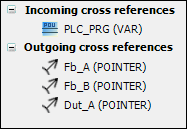
Trascina un elemento elencato in Riferimenti incrociati in arrivo o Riferimenti incrociati in uscita al diagramma di classe.
L'elemento viene visualizzato nel diagramma di classe.
Refactoring
Le seguenti modifiche apportate nell'editor del diagramma di classe possono essere applicate facilmente all'intero progetto mediante refactoring:
Rinominare variabili, POUS o proprietà
Aggiunta e rimozione di variabili del tipo
VAR_INPUT,VAR_OUTPUT, oVAR_INOUT
Suggerimento
Per impostazione predefinita, la funzionalità di refactoring e l'anteprima associata () sono abilitate nel diagramma di classe. Tuttavia, puoi limitarli utilizzando le finestre di dialogo delle opzioni in Finestra di dialogo: Opzioni: Refactoring:
In particolare, si noti che la finestra di dialogo di anteprima può essere saltata nelle opzioni per il diagramma di classe UML. In questo caso, la modifica verrà applicata per tutto il progetto senza alcuna richiesta.
Per ulteriori informazioni, vedere: Finestra di dialogo: Opzioni: UML